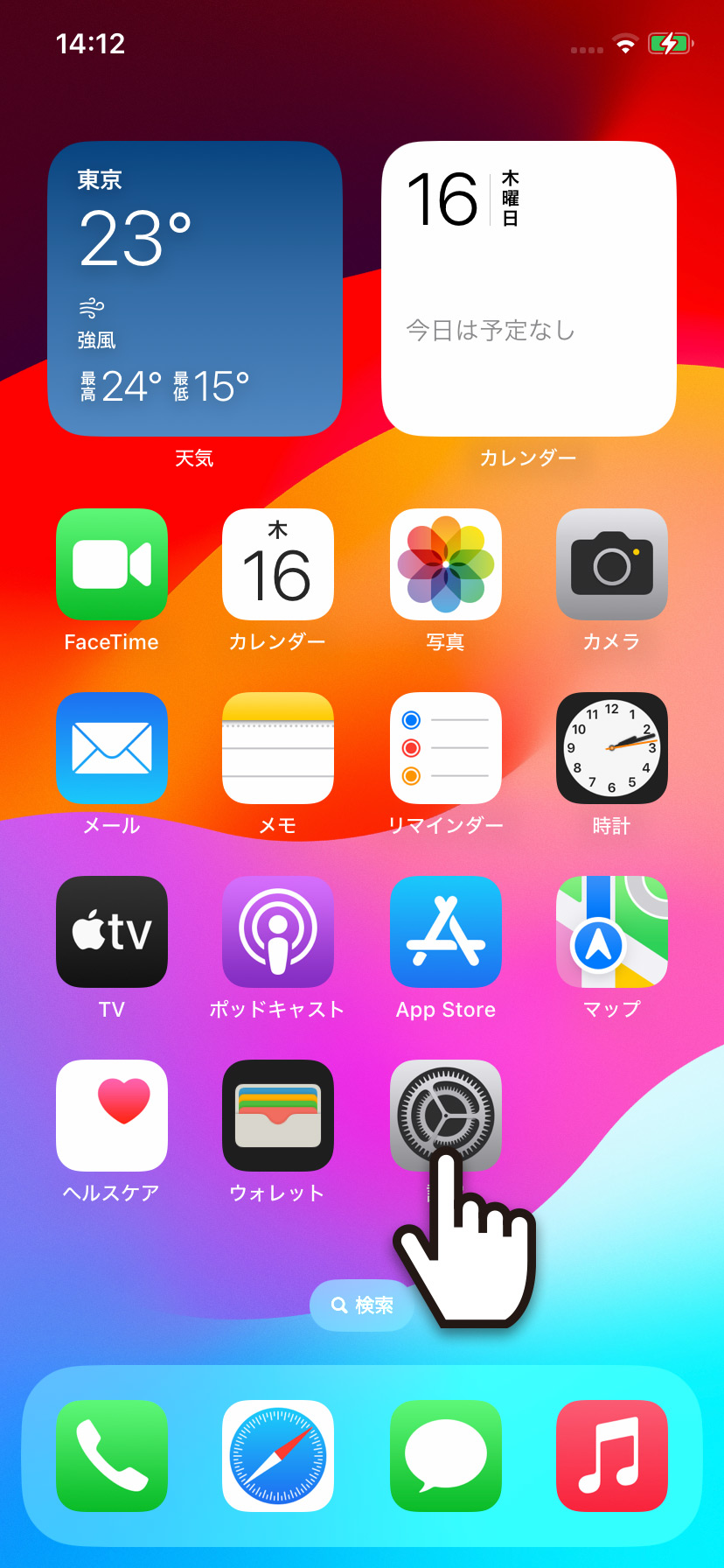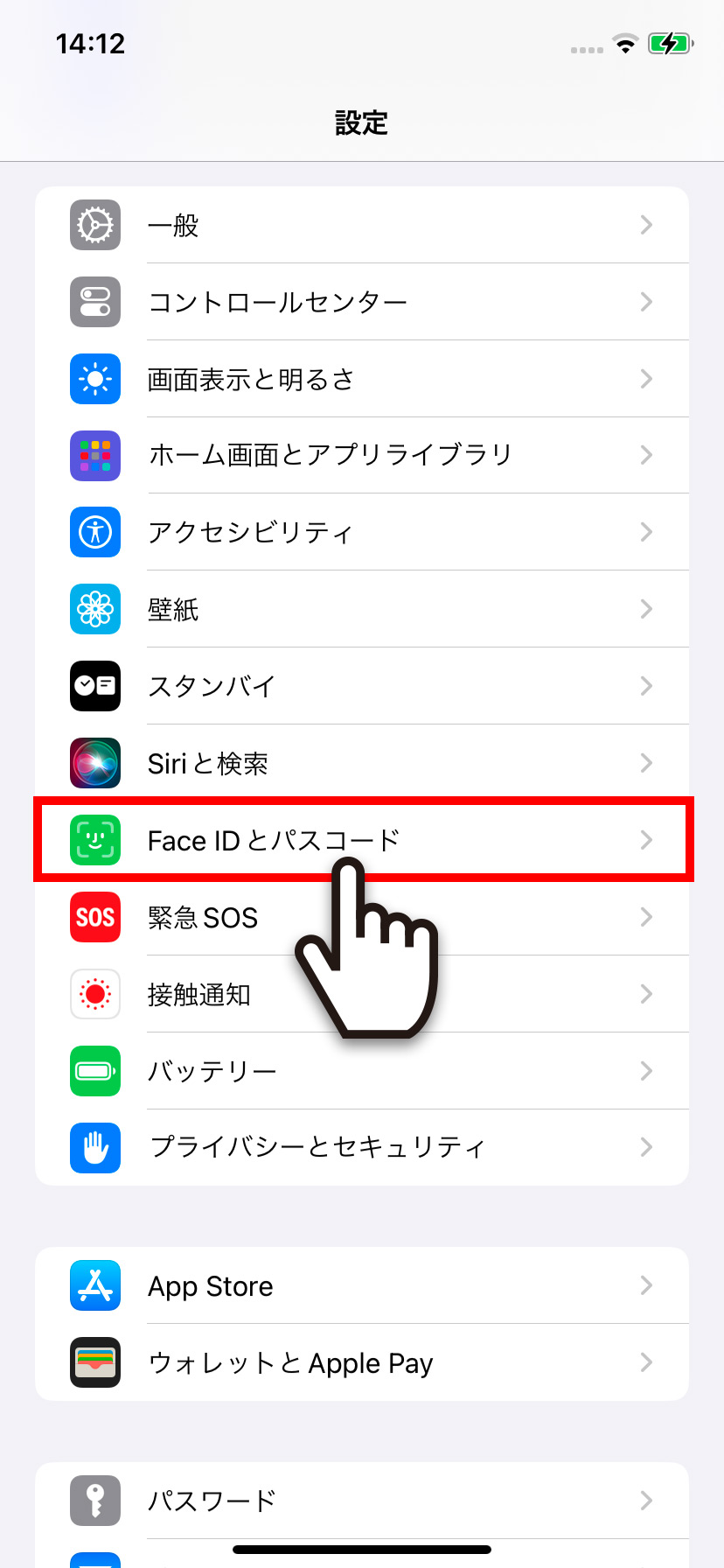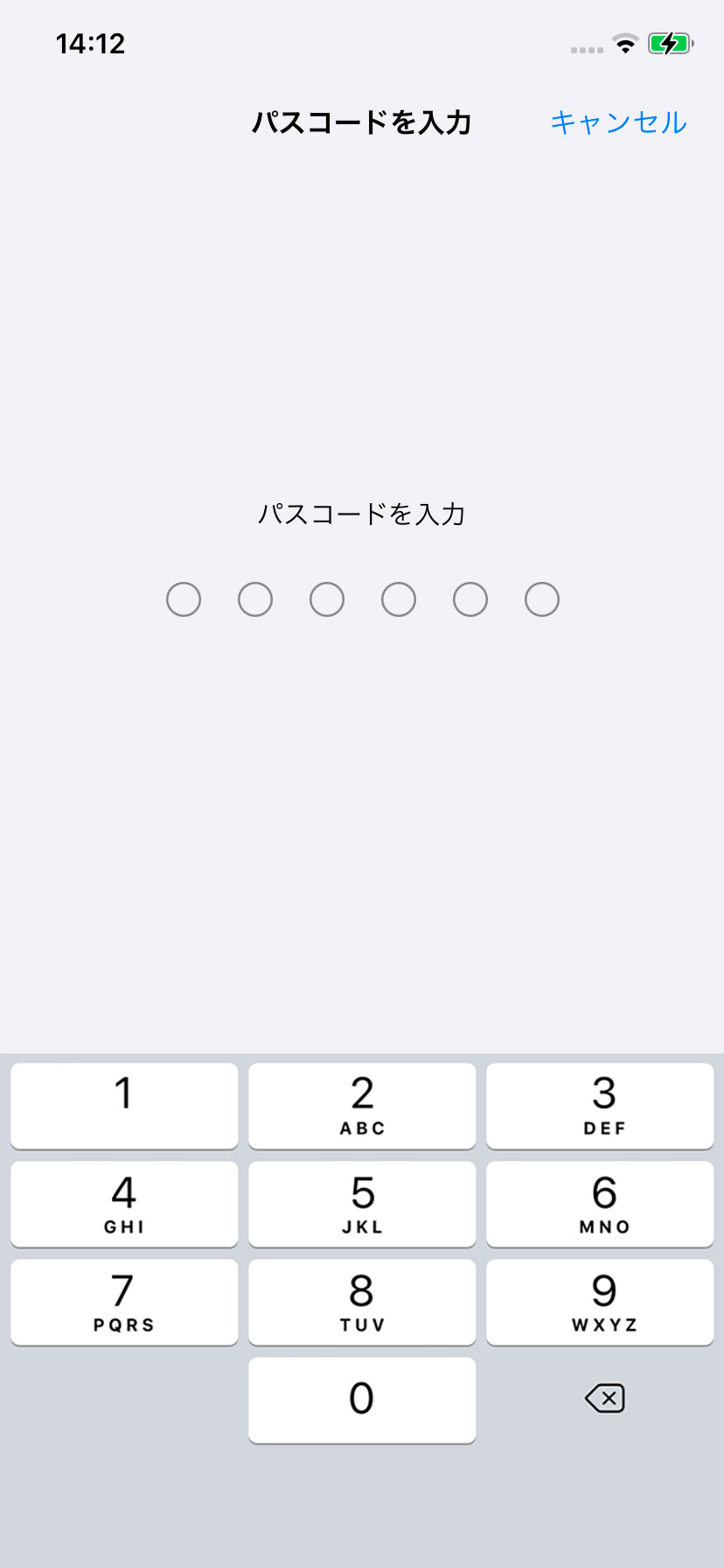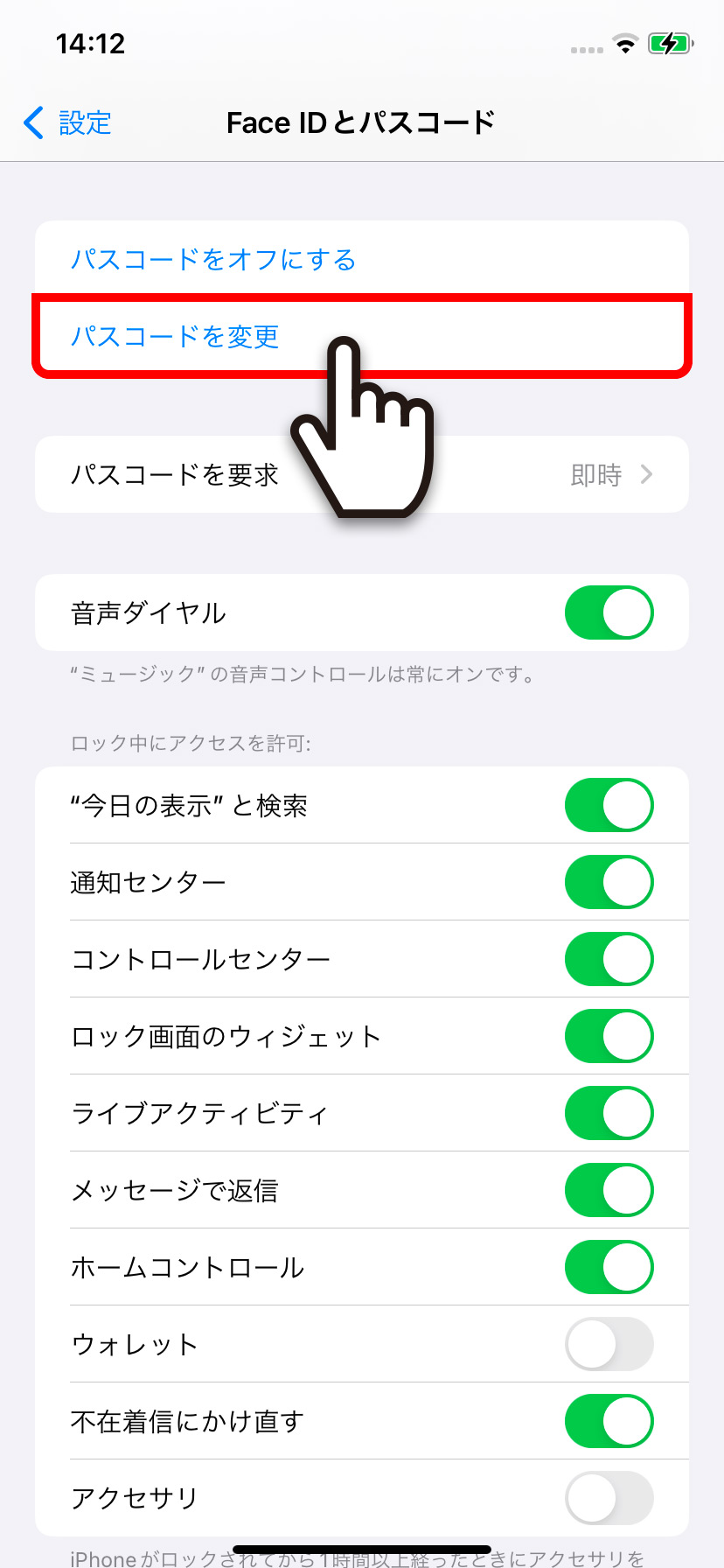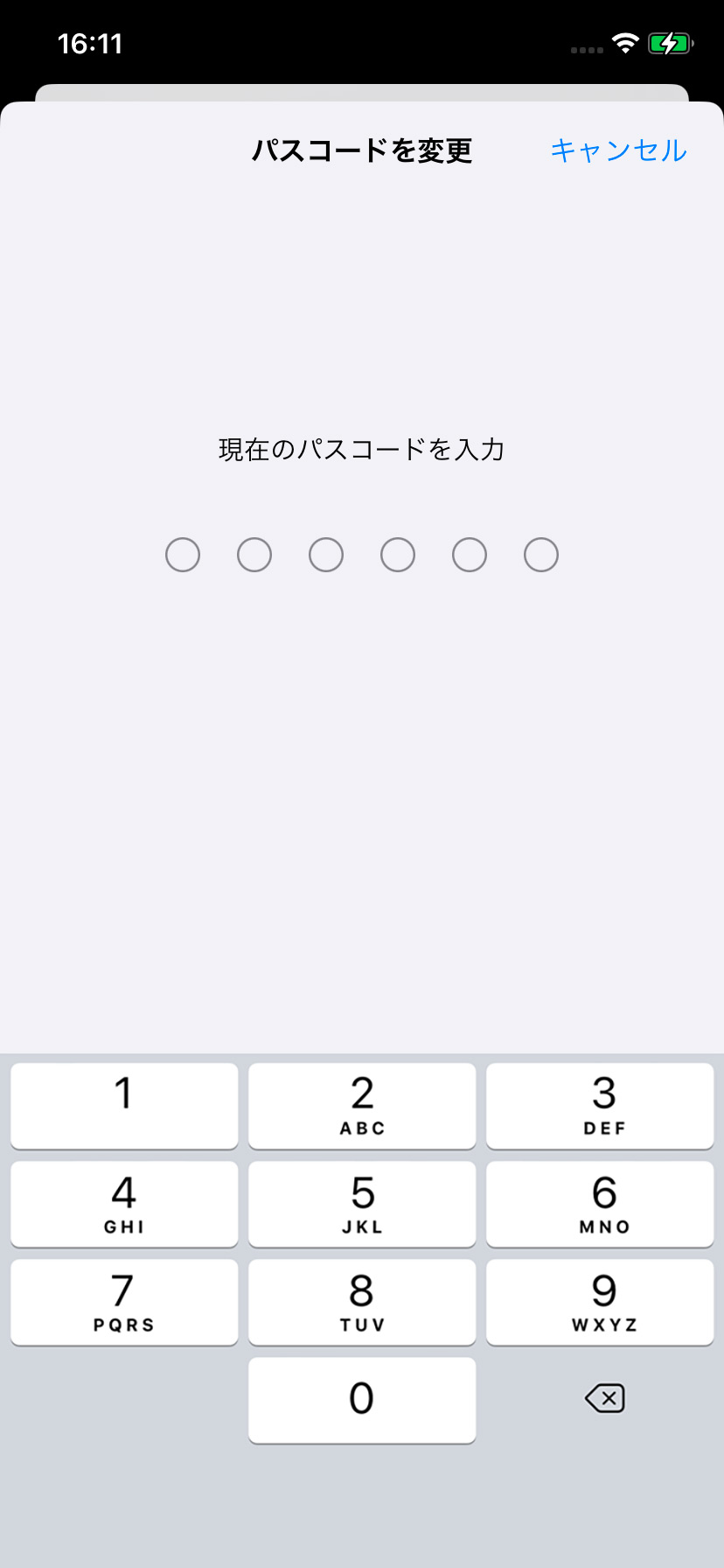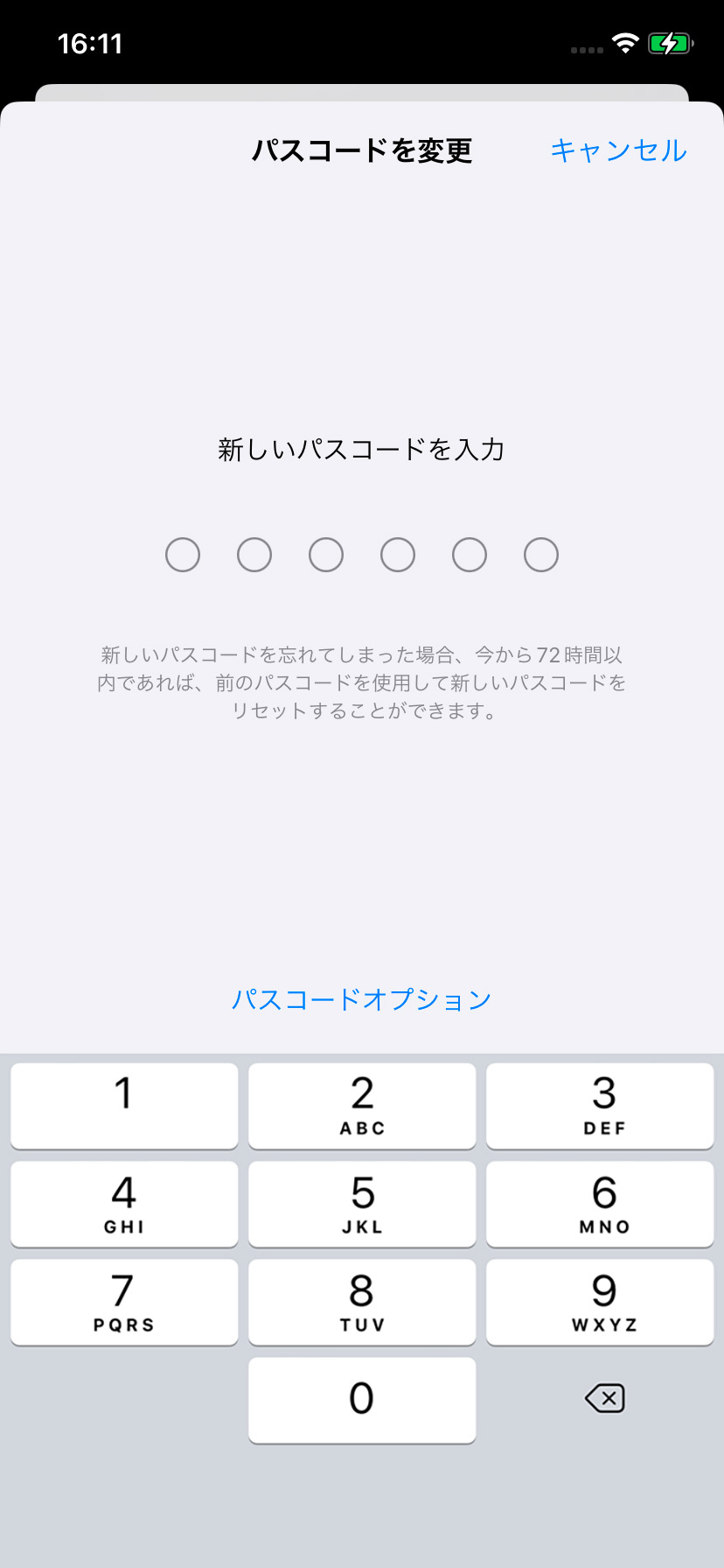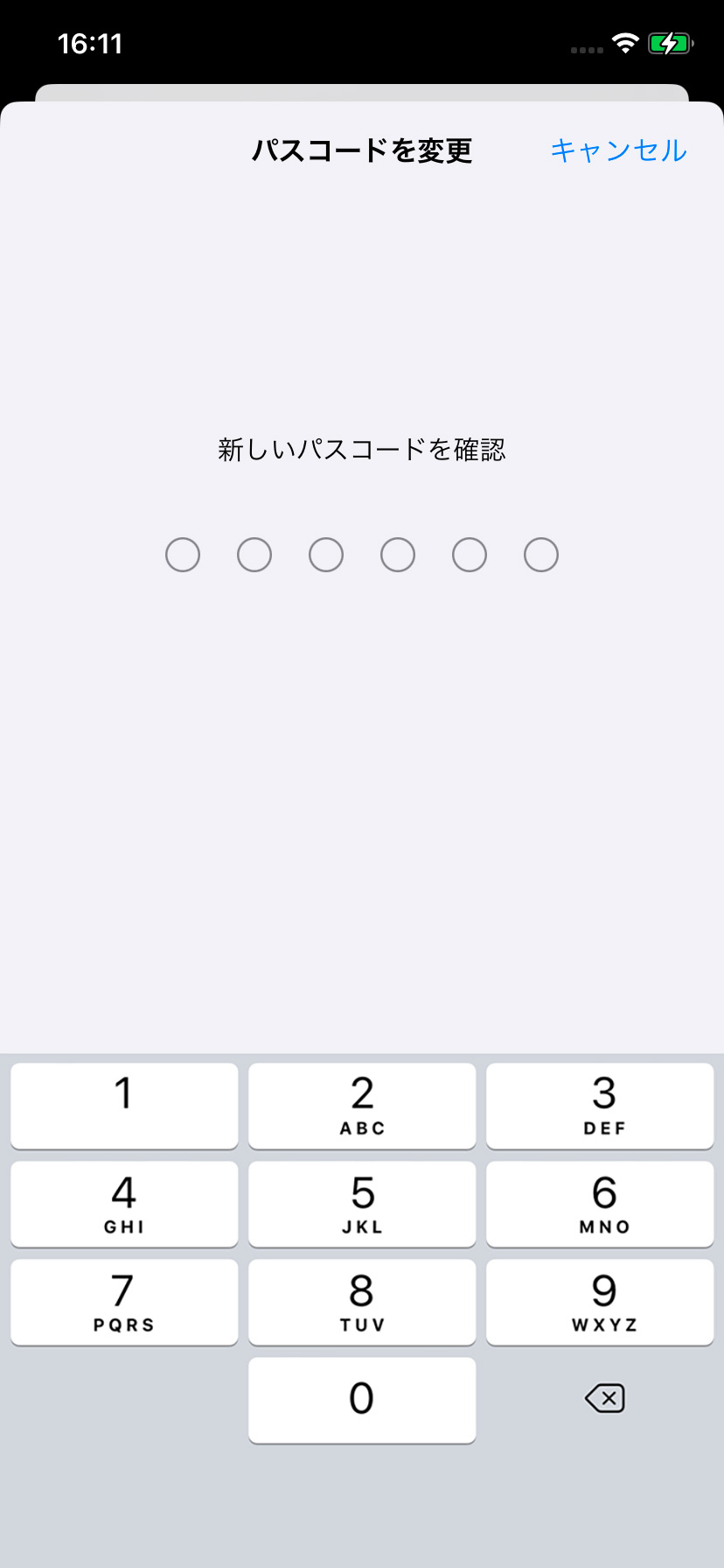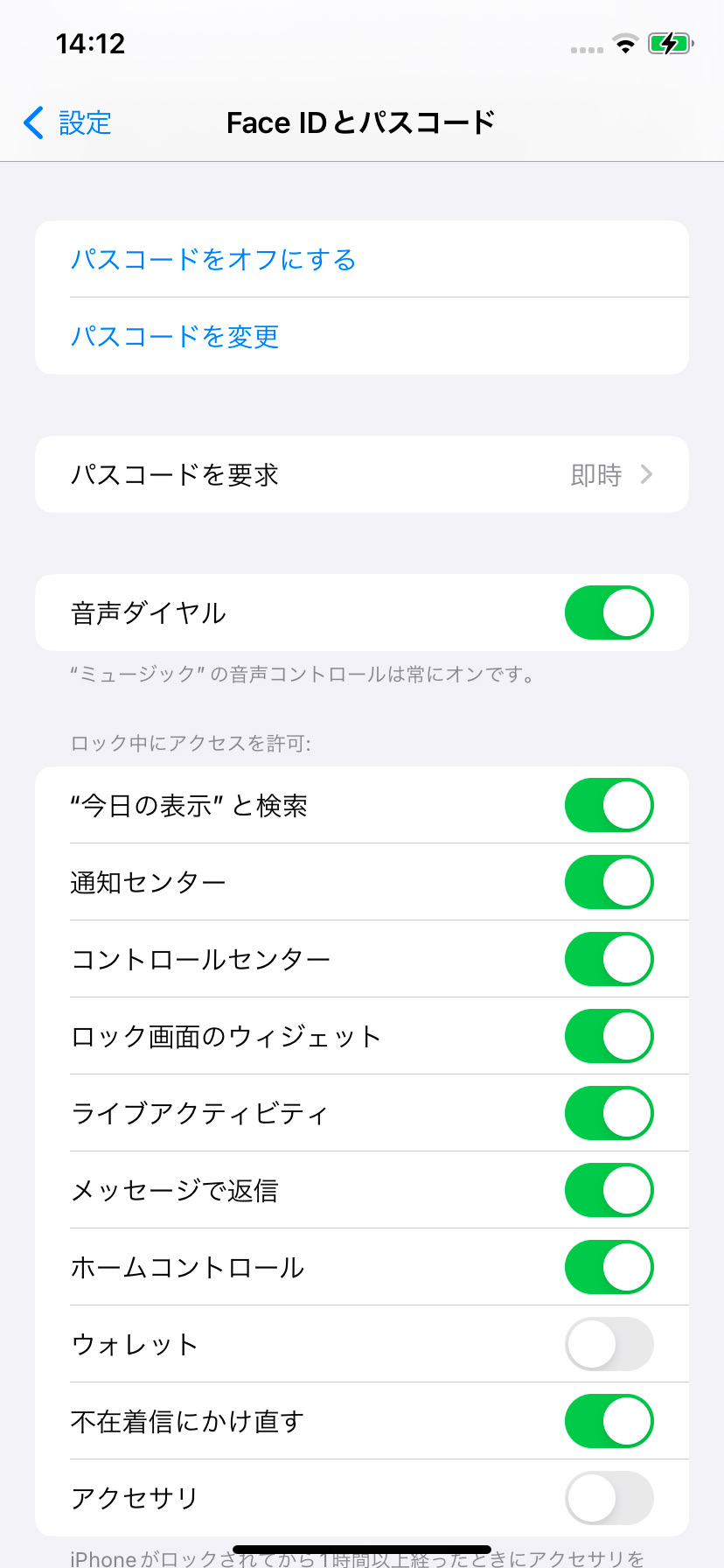【iPhone】 パスコードを変更する方法

【iPhone】 パスコードを変更する方法

iPhoneのパスコードを変更する方法を解説します。 パスコードを変更するケースとして、長期間変更していない場合や、他人に知られた場合、所有者が変更した場合、家族や子供の管理する場合などが挙げられます。
目 次
1
パスコードを変更する
1ホーム画面から 設定をタップして、設定から「Face IDとパスコード」をタップします。
設定をタップして、設定から「Face IDとパスコード」をタップします。
2現在のパスコードを入力し、Face IDとパスコードから「パスコードを変更」をタップします。
3現在のパスコードを入力して、新しいパスコードを入力します。
4もう一度、新しいパスコード(確認)を入力して、パスコードを変更します。
iPhone / iPad
- 【iPhone】 ホーム画面のレイアウトをリセットする・初期状態に戻す方法
- 【iPhone】 キーボードで「ローマ字入力」を追加・設定する方法
- 【iPhone】 キーボードのかな入力を「フリック入力のみ」にする方法
- 【iPhone】 AppleArcadeの無料トライアル登録方法・解約方法
- 【iPhone】 アプリ使用中はコントロールセンターを表示させない方法
- 【iPhone】 低電力モードをオン/オフ(有効/無効)にする方法
- 【iPhone】 Night Shiftモードでブルーライトをカットする方法
- 【iPhone】 写真・画像の切り抜きを作成する方法 (標準アプリ)
- 【iPhone】 iPhone15・iPhone15 Proシリーズの壁紙をダウンロードする方法
- 【iPhone】 ロック画面の壁紙をランダムに表示する方法